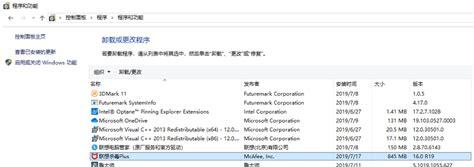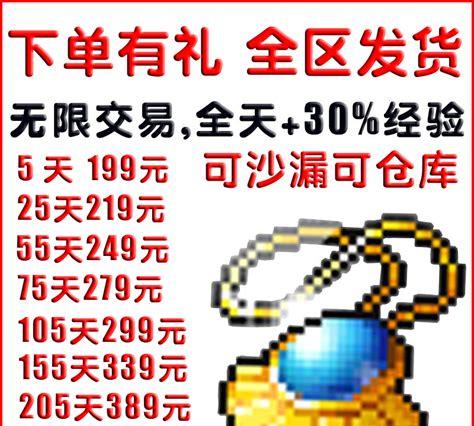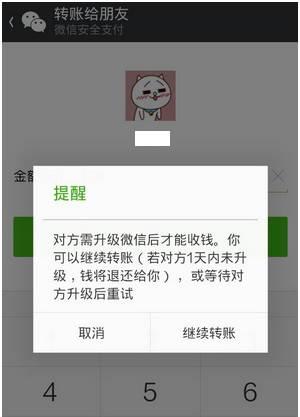在大家日常使用电脑时肯定会下载各种各样的软件,但是想要卸载它们时可没有手机上那么简单了。下面沫恩就来教大家如何在不使用任何软件管家的情况下完成软件卸载这项工作。
1、首先来回忆一下上上上上期的内容,win10快捷键之win键 D所有程序最小化快速返回桌面。

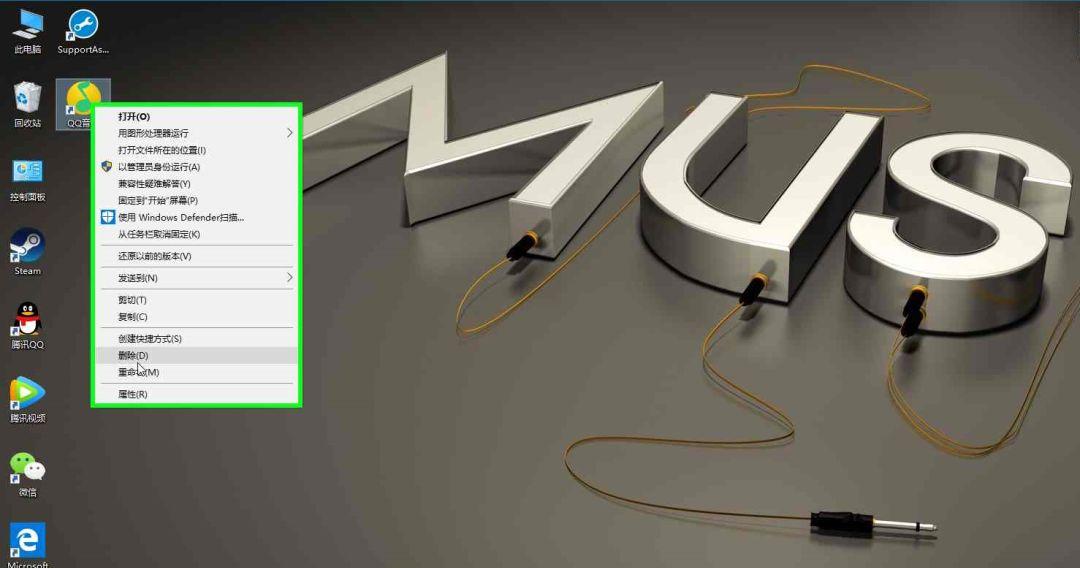

怎么样简不简单,是不是巨容易?好吧我知道很多人已经在骂我了,我承认上面的步骤是骗你们的,这是我今天跟刚刚认识的一位“大神儿”学的,当时我就被他的这一波操作亮瞎了眼睛,删除快捷方式并不等于卸载软件好吧?好了言归正传大家权当上面的步骤是一个反面教材好了,接下来进入正题:
1、还是先回到桌面,然后右键单击桌面左下角的windows标志(开始按键),如下图:

2、选择应用和功能:

3、然后会出现如下图一样的界面,滑动滚轮找到你想卸载的软件,左键单击它,选择卸载。
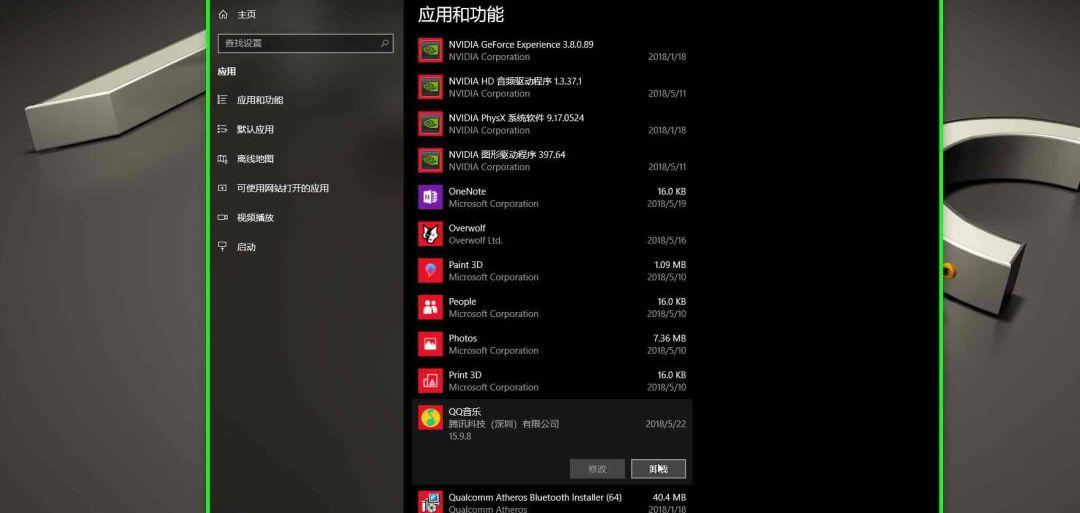
4、这时就会出现该程序自带的卸载画面,只要一路狠心卸载下去就大功告成了。
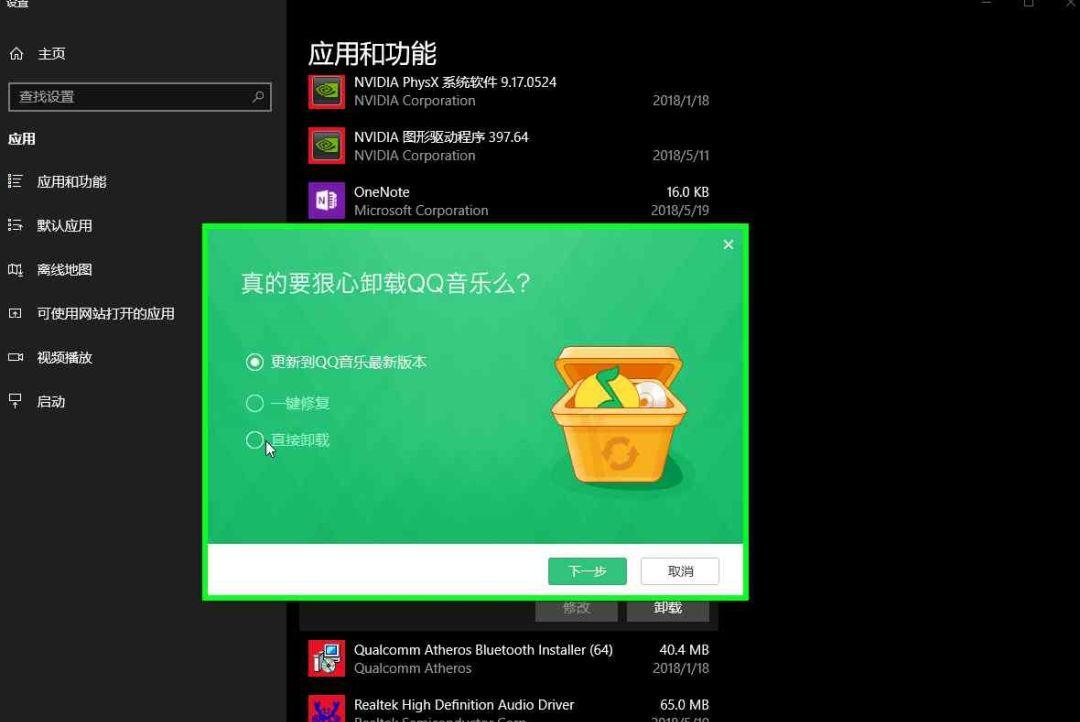
好了,看了上面的教程想必大家已经对于如何卸载程序有了一个简单的了解了,下面才是最重要的: